mac截图快捷键,小猪教您Mac截图的快捷键是什么
- 时间:2018年05月23日 11:32:29 来源:魔法猪系统重装大师官网 人气:13301
像小编这样的文字工作者,亦或者编辑们,截图是每天必不可少的工作。这个时候一款好的截图软件亦或者方便的截图组合键就至关重要了。Mac平台虽然也有截图软件,但是显然没有自带的截屏功能更方便。下面,小编就来跟大家解说Mac截图的快捷键的技巧。
截屏快捷键是一种很有用的功能,能够帮助大家很快的截图。不过,不过设备的截图快捷键并不完全相同。对于macbook,也就是 苹果 电脑设备而言,一些新手可能不太会使用,不知道其截屏快捷键是哪几个。下面,小编就来跟大家讲解Mac截图的快捷键的操作
Mac截图的快捷键是什么
mac电脑截屏快捷键分享:
1、截取全屏:快捷键(Shift+Command+3)
直接按“Shift+Command+3“快捷键组合,即可截取电脑全屏,图片自动保存在桌面。
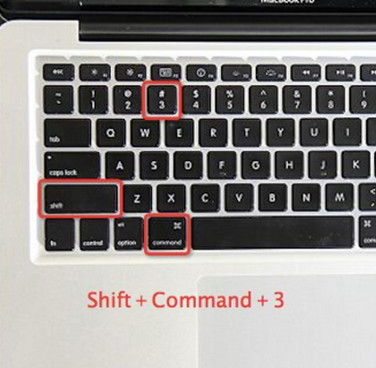
截图快捷键载图1
2、截图窗口:快捷键(Shift+Command+4,然后按空格键)
-直接按“Shift+Command+4“快捷键组合,会出现十字架的坐标图标;
-将此坐标图标移动到需要截取的窗口上,然后按空格键;
-按空格键后,会出现一个照相机的图标,单击鼠标,图片会自动保存在桌面。

Mac载图2
3、截取任意窗口:快捷键(Shift+Command+4)
-直接按“Shift+Command+4“快捷键组合,出现十字架的坐标图标;
-拖动坐标图标,选取任意区域后释放鼠标,图片会自动保存在桌面。

截图载图3
Command-Ctrl-Shift-3
对整个屏幕截屏,图片被保存到剪贴板(夹纸板)中。
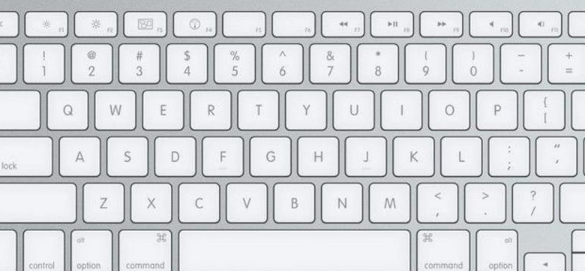
截图快捷键载图4
这些快捷键都是系统的默认设置。
以上就是关于Mac截图的快捷键的技巧。
mac截图,Mac,截图,截图快捷键








